2. При помощи инструмента Эллипс (Ellipse Tool) нарисуйте круг цветом #121ECA:
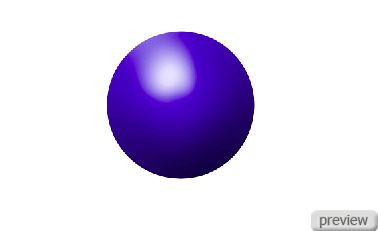
3. Примените для круга стиль Тиснение (Layer Style - Bevel and Emboss).
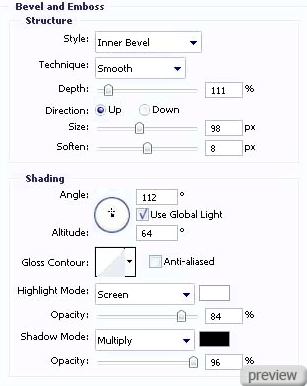
4. При помощи инструмента Перо (Pen Tool) создайте маленькую звезду цветом #FFF600.
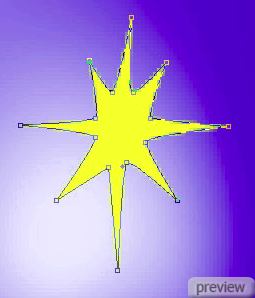
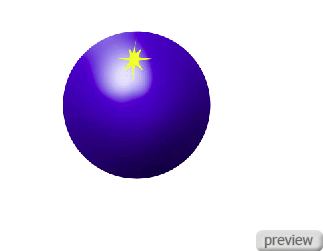
5. Используя тот же инструмент, нарисуйте ещё одну маленькую звезду цветом #FFF600:
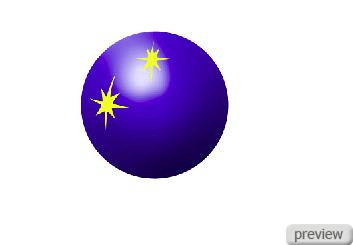
6. Тем же инструментом нарисуйте другую маленькую звезду цветом #845A1E, как на рисунке ниже:
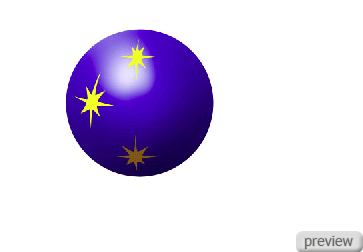
7. При помощи инструмента Перо (Pen Tool) добавьте ещё одну звезду цветом #7F7F37:
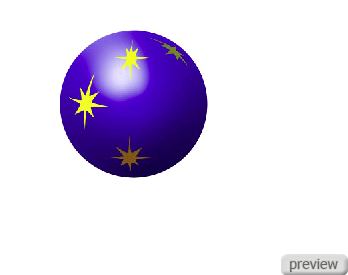
8. Используя предыдущий инструмент, создайте маленькую звезду цветом #A4914F.
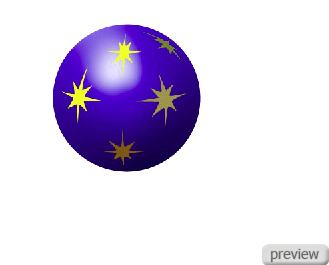
9. Сделайте следующую звезду цветом #F5F32E.
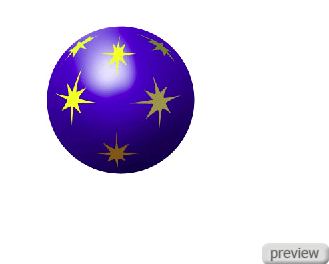
10. Создайте следующую фигуру с помощью инструмента Перо (Pen Tool):

11. Примените для фигуры стиль Наложение градиента (Layer Style - Gradient Overlay).
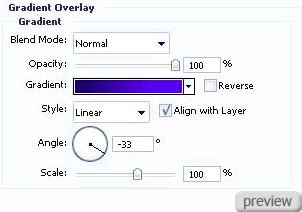
Настройки градиента:
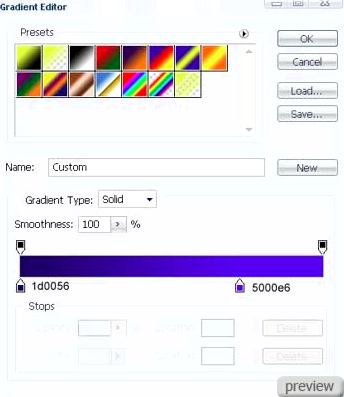
12. Ещё одна фигура должна быть нарисована тем же инструментом. Размеры указаны ниже:

13. Примените для фигуры стиль Наложение градиента (Layer Style - Gradient Overlay).
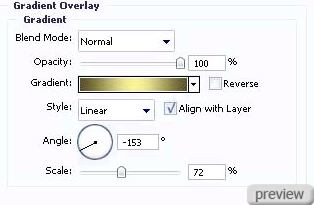
Настройки градиента:
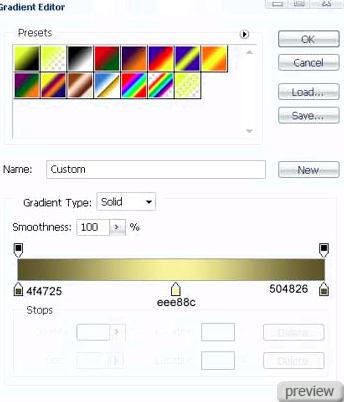
14. Выберите тот же инструмент и нарисуйте другую фигуру цветом #594E30.
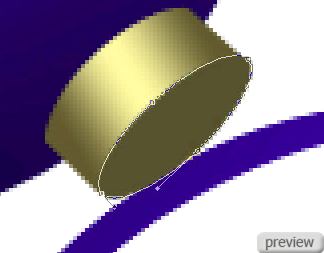

15. Используйте инструмент Перо (Pen Tool) для создания следующего элемента:


16. Используйте кисть и обрисуйте цветом #010A8D на новом слое (Create New Layer). Ваш рисунок должен выглядеть так:


17. Выберите жёсткую кисть и чёрный цвет для создания тени шара, как в рисунке ниже:

18. Объедините в группу все слои, содержащие шар и маленькие звезды на нём с лентой, тень и кольцо. Скопируйте созданную группу и расположите копию, как показано на рисунке:

19. Примените для копии стиль Тиснение (Layer Style - Bevel and Emboss):
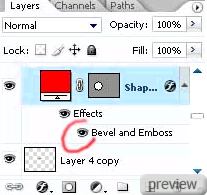
20. Теперь скройте эффект Тиснения. Выберите инструмент Заливка (Paint Bucket Tool) и залейте копию цветом #FF0000, и сделайте видимым эффект стиля Тиснения. Для копии слоя ленты измените Настройки градиента:
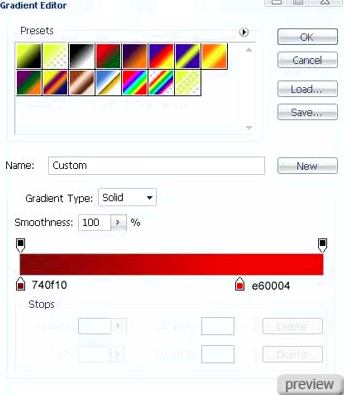
21. Выберите копию слоя кольца, обрисованного кистью и теперь залейте его цветом #9C0F0F, как показано ниже:


Ссылка на источник урока
No comments:
Post a Comment